Почему я выполнил обновление BIOS на своем компьютере
Несколько лет назад на моем компьютере вышла из строя материнская плата. Это произошло, как всегда неожиданно, в самый неподходящий момент. Мне пришлось делать вынужденный апгрейд на своем ПК, пришлось заменить практически все оборудование компьютера.
Была собрана определенная конфигурация, на основе материнской платы производства тайваньской компании Gigabyte из имеющихся в компьютерном магазине деталей. На материнской плате установлен БИОС от компании AMI — AMI BIOS UEFI.
Материнские платы Gigabyte поддерживают технологию DualBIOS. На системной плате находятся две микросхемы БИОС: основная и резервная. В случае выхода из строя основной микросхемы, произойдет восстановление BIOS из резервной копии. В этом случае, компьютер продолжит работать. В противном случае, без резервного БИОС, потребовалась бы замена материнской платы, если нет возможности заменить, вышедшую из строя микросхему.
В один из дней, после включения компьютера я увидел сообщение: «The Main BIOS is corrupted. The system will be recovered from the Backup BIOS…». Это сообщение в переводе на русский язык: «Основной BIOS поврежден. Система будет восстановлена из резервной копии BIOS. Не нажимайте на кнопки включения и перезагрузки, подождите несколько минут до завершения процесса. Происходит обновление основного BIOS».
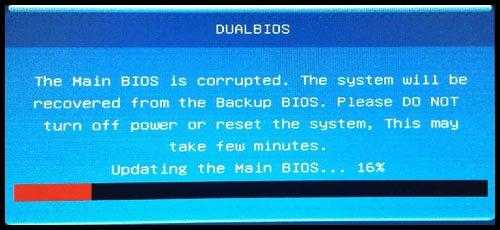
Довольно быстро произошло восстановление БИОС, операционная система загрузилась и продолжила нормальную работу. Но, при последующих включениях компьютера, восстановление БИОС из резервной копии происходило заново.
Я понял, что необходимо обновить прошивку БИОС до новой версии
Для правильного выбора, обратите внимание на ревизию чипсета (у меня — rev.1.1), которую можно увидеть непосредственно на материнской плате или на коробке от материнской платы
С помощью специализированных программ, например, можно заранее получить некоторые сведения о версии BIOS, установленной на компьютере. У меня была версия F2, на официальном сайте ее уже нет. Последняя доступная версия BIOS для моей материнской платы — F8.
На официальном сайте Gigabyte
предлагается три варианта для обновления микрокода BIOS материнских плат:
- Обновление прошивки непосредственно из BIOS при помощи утилиты Q-Flash (пожалуй, самый безопасный способ).
- Обновление БИОС при помощи фирменной утилиты @BIOS из Windows.
- Обновление БИОС при помощи DOS утилиты, которую нужно записать на внешний носитель.
Первые два способа — самые легкие в применении. Начинающие пользователи, при использование Q-Flash в интерфейсе UEFI BIOS могут испытывать трудности. Поэтому, в этой статье мы рассмотрим самый простой способ: использование утилиты @BIOS для прошивки BIOS в материнской плате Gigabyte.
Как использовать Easytune Gigabyte для разгона процессора
Easytune Gigabyte предлагает простой и удобный способ разгона процессора на вашем компьютере. В этом разделе мы рассмотрим основные шаги по использованию данной программы для повышения производительности вашего процессора.
Шаг 1: Установите программу
Сначала загрузите и установите Easytune Gigabyte на ваш компьютер. Вы можете найти программу на официальном веб-сайте Gigabyte. После установки запустите программу.
Шаг 2: Откройте раздел «Разгон»
После запуска программы найдите и откройте раздел «Разгон». В этом разделе вы сможете изменять параметры процессора для повышения его производительности.
Шаг 3: Настройте параметры процессора
В разделе «Разгон» вы увидите различные параметры, которые можно изменить, чтобы повысить частоту работы вашего процессора. Некоторые из наиболее важных параметров включают тактовую частоту и напряжение процессора.
Чтобы увеличить частоту процессора, вы можете использовать «Режим разгона». В этом режиме параметры будут автоматически настроенными для достижения наивысшей возможной производительности. Однако, будьте осторожны при увеличении частоты, так как это может привести к перегреву процессора.
Примечание: Перед изменением параметров процессора рекомендуется ознакомиться с официальными руководствами пользователя вашего процессора и материнской платы Gigabyte.
Шаг 4: Протестируйте систему
После настройки параметров процессора рекомендуется протестировать систему, чтобы убедиться в ее стабильности. Easytune Gigabyte предоставляет встроенный тест производительности, позволяющий проверить стабильность вашей системы после разгона процессора.
Шаг 5: Сохраните настройки
После успешного разгона процессора вы можете сохранить настройки в Easytune Gigabyte. Это позволит вам легко восстановить настройки в случае сбоя системы или нужды в возврате к исходным параметрам.
В заключение, использование Easytune Gigabyte для разгона процессора может повысить производительность вашего компьютера. Однако, будьте внимательны при изменении параметров процессора и всегда следуйте официальным руководствам, чтобы избежать повреждения вашего оборудования.
Описание
Как скачать программу:
Видео инструкция
Gigabyte EasyTune 6 — программа для тех, кто хочет выжать максимум из собственного «железа». Она помогает повысить производительность комплектующих компьютера. Это позволит добиться высоких результатов, не покупая дорогие запчасти, а раскрывая потенциал старых. Однако программное обеспечение подходит для тех компьютеров, которые базируются на материнских платах от Gigabyte.
Производитель позаботился о том, чтобы софт был совместим с разными операционными системами. Существуют стабильные версии для Windows 7 и 8 (в Windows 10 многие пользователи испытывают проблемы с запуском). В зависимости от версии ОС интерфейс Gigabyte EasyTune может отличаться. Однако функции ПО неизменны для всех версий.
Функционал программы Gigabyte EasyTune 6:
- Разгон процессоров
- Отдельные установщики для AMD и Intel
- Изменение настроек видеокарты (AGP и PCI) и ОЗУ
- Управление параметрами вентиляторов
- Отображение подробной информации о работе комплектующих (напряжение, температура, частота и др.)
- Режимы повышения производительности
Говоря о процессорах, EasyTune поддерживает CPU от AMD и Intel. Последняя версия утилиты имеет несколько режимов разгона и показывает предполагаемую частоту, которая будет достигнута при каждом режиме.
К сожалению, EasyTune не имеет русской локализации. Однако разработчики позаботились о простом интерфейсе, работать в котором достаточно легко даже при условии английской локализации. Данная программа обеспечивает наиболее простой порядок разгона в отличие от аналогов.
Принципы разгона компьютера
Разгон компьютера — это процесс увеличения скорости работы системы путем повышения тактовой частоты процессора, увеличения напряжения на процессоре, установки более быстрой оперативной памяти и графического ускорителя, а также других методов оптимизации работы компонентов.
Принципы разгона компьютера включают в себя:
- Повышение тактовой частоты процессора: одним из основных способов увеличения производительности системы является увеличение тактовой частоты процессора, что позволяет выполнять больше инструкций за определенный промежуток времени.
- Увеличение напряжения на процессоре: повышение напряжения позволяет увеличить стабильность работы процессора при высоких частотах, но при этом может привести к повышению температуры и сокращению срока службы процессора.
- Использование более быстрой оперативной памяти: замена стандартной оперативной памяти на модули с более высокой тактовой частотой позволяет увеличить пропускную способность и ускорить работу компьютера.
- Установка более мощного графического ускорителя: обновление видеокарты на более производительную модель позволит получить больше производительности в играх и других графических приложениях.
- Оптимизация системы охлаждения: при разгоне компьютера повышается выделяемое процессором тепло, поэтому необходимо установить более эффективную систему охлаждения, чтобы предотвратить перегрев и снизить риск повреждения компонентов.
Важно отметить, что разгон компьютера может быть рискованным процессом, так как неправильная настройка или применение слишком агрессивных параметров может привести к сбоям, перегреву и даже повреждению компонентов. Поэтому перед разгоном рекомендуется провести подробное изучение документации и руководств, а также следовать рекомендациям опытных пользователей или специалистов
Основные возможности программы EasyTune
Прежде всего, сразу скажем, что приложение имеет четкие ограничения по всем характеристикам материнских плат и не позволит совершить разгон, который может привести к полной неработоспособности оборудования. Так что, в этом плане можно не волноваться. Просто при задании какого-то параметра, который выходит за рамки допустимого значения, программа сразу выдаст сообщение о неприменимости таких действий и не установит заданный параметр к выполнению.
Если говорить о характеристиках, которые можно изменять, то здесь выбор довольно широк. К примеру, можно покопаться в настройках частот AGP, PCI и DRAM, поэкспериментировать с множителем или системной шиной. Самое интересное, что в приложении имеется собственный модуль наподобие программы CPU-Z, который выдает полные характеристики по всем параметрам, включая напряжение на отдельных элементах, температуру, скорость вращения вентиляторов и многое другое. Здесь же, как уже говорилось выше, есть и модуль задания пороговых значений, который и не позволяет применять параметры выше или ниже критических.
Проведя такие эксперименты, можно даже не беспокоиться, что вся система или «железо» из-за настроек придут в негодность. Всегда можно воспользоваться функцией отката к исходным значениям, причем даже не тем, которые были применены в предыдущий раз, а именно к заводским рекомендуемым настройкам. Ко всему прочему, программа имеет три уровня автоматического разгона. Наиболее простым и максимально безопасным является каждый из них. Один клик – и система автоматически применяет собственные настройки, в зависимости от выбранного уровня. Однако, есть возможность экспериментов и в ручном режиме.
Довольно интересным представляется и сам интерфейс управления. Он выполнен в виде цветной консоли, которая несколько напоминает игровые приставки (5-й релиз) и в виде стандартного окна (6-й релиз). Все основные кнопки и параметры находятся прямо перед глазами, так что лазить в дополнительные контекстные меню не придется.
Скачать Gigabyte EasyTune для Windows 10 должны все пользователи ПК, где установлена материнская карта Gigabyte. Утилита Gigabyte EasyTune является официальным решением для мониторинга и настройки материнских карт от одноименного производителя. Компания Гигабайт представила официальный инструмент несколько лет назад. Эта утилита существенно упрощает работу, так как позволяет выявить и устранить проблемы еще на самой ранней стадии. Если у вас материнка Гигабит, то мы рекомендуем вам обзавестись Gigabyte EasyTune и другими официальными утилитами.
Настройка параметров производительности с помощью Gigabyte EasyTune
Одной из главных функций EasyTune является возможность разгона (overclocking) процессора. Разгон позволяет увеличить тактовую частоту процессора, что приводит к повышению его производительности. Однако при разгоне нужно быть осторожным, чтобы не повредить железо компьютера.
EasyTune предоставляет несколько предустановленных профилей разгона, которые можно выбрать в зависимости от ваших потребностей. Кроме того, вы можете вручную настроить параметры разгона, такие как частоту ядра и напряжение, чтобы достичь желаемого уровня производительности.
Еще одной полезной функцией EasyTune является настройка вентиляторов системы. Правильная настройка вентиляторов поможет поддерживать оптимальную температуру компонентов ПК и предотвратить их перегрев. EasyTune позволяет управлять скоростью вращения вентиляторов и настраивать профили охлаждения в зависимости от нагрузки на систему.
Кроме того, с помощью EasyTune можно настроить параметры питания компьютера. При помощи функций энергопотребления можно управлять процессором, видеокартой и другими компонентами ПК, чтобы достичь оптимального баланса производительности и энергопотребления.
Важно помнить, что при настройке параметров производительности с помощью EasyTune нужно быть внимательным и осторожным. Неправильные настройки могут привести к непредсказуемым результатам и даже повредить компьютер
Поэтому перед внесением изменений рекомендуется ознакомиться с руководством пользователя и следовать рекомендациям производителя.
В этом разделе мы рассмотрели основные функции и настройки Gigabyte EasyTune, которые помогут вам управлять производительностью вашего компьютера. Будьте осторожны при настройке параметров и помните, что правильная оптимизация может значительно повысить производительность вашего ПК.
Ключевые особенности
- осуществляет разгон центрального процессора;
- работает исключительно с материнскими платами от Gigabyte;
- осуществляет контроль показателей памяти, материнской платы, ЦП;
- не требует использования BIOS, однако, запрашивает выход в сеть;
- предлагает несколько режимов для пользователей разного уровня опыта.
Основные возможности
- отображение подробной информации о центральном процессоре устройства (выводятся параметры вольтажа, частоты, кеша, производителя и др.);
- получение сведений о важных характеристиках оперативной памяти (тип, частота, производитель и др.);
- функция разгона графической платы;
- вывод текущей информации о компьютере (показатели температуры, вольтаж и т. д.);
- пять отдельных пунктов для обеспечения эффективной работы устройства.
Плюсы и минусы
- отдельные режимы работы для опытных пользователей и новичков;
- для выполнения операций даже не нужно заходить в BIOS.
во время инсталляции необходимо иметь обязательное подключение к сети, иначе программа не обновится до последней версии.
Аналоги
SetFSB. Программа для быстрого разгона процессора. Она может настраивать частоту системной шины FSB. Приложение работает со многими материнскими платами. Для работы с ним необходимо знать только PLL, который используется вашим устройством.
ASUS Ai Booster. Утилита для разгона плат от компании ASUS. Также она может отслеживать практически все параметры компьютера и своевременно решает проблемы, возникающие в работе ПК.
ClockGen. Программа для разгона системы. Она может изменять частоту процессора, шин, памяти, следит за параметрами ОС. В ней есть модуль «Генератор частот», а также средства, которые проводят подробный мониторинг системы.
Принципы работы
Главное окно программы состоит из шести вкладок.
«CPU» отвечает за предоставление информации центральном процессоре.
«Tuner» обеспечивает разгон системы.
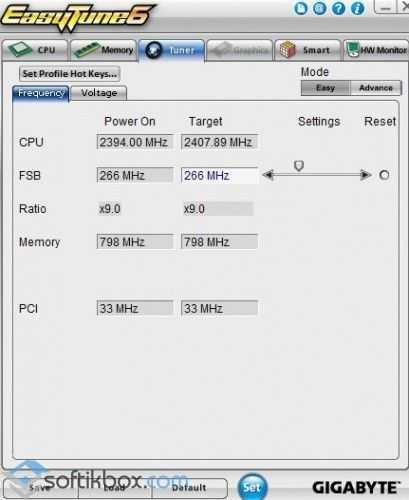
«Smart» предназначен для включения «умных» функций. Например, динамического регулирования частоты вращения.
Во вкладке «Мониторинг» можно просмотреть текущую температуру чипсета и процессора, скорость вращения вентиляторов.
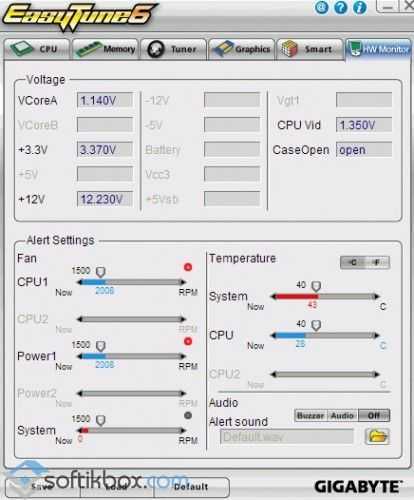
Мониторинг
Раздел «Graphics» выводит сведения о графическом процессоре.
В «Memory» можно ознакомиться с состоянием памяти.
В разгоне могут участвовать три кнопки – для минимального, среднего и максимального разгона.

Для сохранения изменений нажимайте кнопку «Save», после чего необходимо выполнить перезагрузку системы.
Чтобы проверить стабильность работы ПК, в приложении можно запускать специальные тесты.
Gigabyte EasyTune поможет узнать всю необходимую информацию о компонентах вашего ПК и обеспечит его максимальную производительность, выполнив разгон платы.
Основные функции GIGABYTE EasyTune
- кастомизация и твикинг множителей FSB, вольтажа, частоты, температурных показателей центрального процессорного ядра
- конфигурирование таймингов ОЗУ для оптимизации и повышения производительности работы модулей оперативной памяти
- увеличение видеопамяти в графическом адаптере, видоизменение частотных характеристик совместимых видеоустройств
- трекинг и мониторинг базовых спецификаций штатных компонентов аппаратной сборки, строго группируемых и сортируемых в соответствии с заданными критериями
- наглядное, логичное и доходчивое отображение информации в GIGABYTE EasyTune с визуальным сопровождением числовых и текстовых сведений репрезентативными графиками
- все функции удобно разделены по категориям и секциям, в зависимости от принадлежности определенного поля или ключа активному узлу или элементу ПК
- сохранение готовых, кастомных шаблонов с выбранными конфигурациями GIGABYTE EasyTune во внешний файл с возможностью их последующего экспорта и переноса обратно в операционную систему на другом аппаратном устройстве.
Дополнительные опции и настройки разгона процессора Quick CPU
При использовании программы Quick CPU для разгона процессора доступны дополнительные опции и настройки, которые позволяют более гибко настроить работу процессора и достичь максимальной производительности. В этом разделе мы рассмотрим основные из них.
1. Режим разгона процессора
Quick CPU предоставляет возможность выбрать режим разгона процессора, который оптимизирует его работу под определенные задачи. В программе доступны следующие режимы:
- Режим высокой производительности — в этом режиме процессор работает на максимальной частоте и напряжении, что позволяет получить максимальную производительность в задачах, требующих мощных вычислений.
- Режим баланса — в этом режиме процессор работает на оптимальной частоте и напряжении, обеспечивая баланс между производительностью и энергопотреблением. Рекомендуется использовать этот режим для большинства задач.
- Режим энергосбережения — в этом режиме процессор работает на минимальной частоте и напряжении, что позволяет снизить энергопотребление и тепловыделение в случае, когда высокая производительность не требуется.
2. Ручные настройки частоты и напряжения
В программе Quick CPU можно вручную задать частоту и напряжение процессора. Это позволяет более точно настроить работу процессора и достичь максимальной производительности при различных задачах. Ручные настройки частоты и напряжения могут быть полезны при разгоне процессора.
3. Управление количеством активных ядер
Quick CPU позволяет управлять количеством активных ядер процессора. Вы можете выбрать, сколько ядер использовать для выполнения задачи — от одного ядра до всех доступных ядер. Эта опция полезна, когда вы хотите управлять нагрузкой на процессор и максимально эффективно использовать его ресурсы.
4. Опции питания
В программе Quick CPU доступны различные опции питания, которые позволяют более гибко настроить энергопотребление процессора. Вы можете задать предельную мощность, использовать технологию динамического управления напряжением и частотой, а также настроить другие параметры, которые влияют на энергопотребление.
5. Профили разгона и сохранение настроек
Quick CPU позволяет создавать и сохранять профили разгона, которые содержат все выбранные вами настройки. Это позволяет легко переключаться между различными настройками разгона процессора в зависимости от задачи или ситуации. Вы можете сохранить несколько профилей и быстро переключаться между ними.
Ваш процессор готов к разгону с помощью программы Quick CPU. Используйте дополнительные опции и настройки, чтобы достичь максимальной производительности и оптимального использования ресурсов вашего процессора.
easy tune6 intel что это за программа
Gigabyte EasyTune – программа, которая поможет произвести мониторинг системных плат Gigabyte, сделать соответствующие настройки, применить нужные параметры для работы материнской платы, сделать так называемый разгон системной платы.
Это бесплатная системная утилита от компании GIGABYTE, предназначенная для упрощения изменения параметров BIOS на материнских платах данной компании. Далеко не каждый пользователь персонального компьютера может внести изменения в BIOS. Управление мышкой работает только на современных материнских платах, поэтому после входа в настройки в биоса, нужно иметь определенные знания и навыки.
Авторы этой утилиты позволили пользователям желающим поменять некоторые значения BIOS: напряжение процессора при разгоне и другие параметры платы. Используя это приложение для операционных систем Windows, пользователю предоставляется возможность сделать изменения в привычном интерфейсе, который адаптирован для конечного пользователя и позволит интуитивно управлять параметрами своего ПК. Предусмотренные разработчиками пресеты, позволят выставлять уже определенные комбинации значений, для соответствующего типа задач. Таким образом, получается, что даже самый несмышленый владелец компьютера, сможет произвести очень серьёзные изменения в работе ПК, при этом сократив до минимума риск сделать систему не работоспособной.
Ниже представлены две версии для скачивания с сервера официального сайта: для Intel и AMD.
| Series |
Windows |
Bit |
|||
| Intel 300 series and AMD AM4 series | 10 / 7 | 32 / 64 | B19.0226.1 | 12.5 | Скачать |
| Intel 200 | 10 / 8.1 / 7 | 32 / 64 | B16.1118.1 | 9.6 | Скачать |
| Intel X299 | 10 / 7 | 32 / 64 | B17.0927.1 | 11.2 | Скачать |
| AMD FM2 + / AM3 + | 10 / 8.1 / 7 | 32 / 64 | B16.0822.1 | 56.1 | Скачать |
| Intel 8/9 / X99 | 10 / 8.1 / 7 | 32 / 64 | B16.0506.1 | 9.4 | Скачать |
| AMD AM3 + / AM3 / AM2 + / AM2 | 8.1 / 8 / 7 / Vista / XP | 32 / 64 | B15.0210.1 | 43.5 | Скачать |
| AMD FM2 + / FM2 / FM1 / FS1b MB | 8.1 / 8 / 7 / Vista / XP | 32 / 64 | B14.1020.1 | 52.6 | Скачать |
Утилита EasyTune6 предназначена для мониторинга аппаратной части компьютера, регулировки энергопотребления и разгона системы.
Классика оверклокинга
Производители процессоров тоже люди далеко не глупые и прекрасно понимают, что, если не ограничить возможности разгона для дешевых моделей, покупателей на дорогие просто не найдется. Решение было принято очень простое. Большинство устройств выпускается с заблокированным множителем. Таким образом, пришли к тому, что классикой оверклокинга стал разгон процессора по шине FSB.

Давайте рассмотрим, как увеличить частоту процессора, повышая соответствующий параметр работы системной шины FSB. Кстати, такой метод еще называется повышением частоты BSLC. По большому счету это игра терминами. Генератор базовой частоты BSLC отвечает за этот параметр у системной шины FSB.
Итак, перейдем непосредственно к пониманию физики происходящих при этом процессов. Как мы уже писали, этот параметр является результирующим для работы всех компонентов компьютера. Следовательно, поднимая частоту шины, мы одновременно поднимаем ее для всех компонентов, подключенных к северному мосту. Обмен данными начинает происходить быстрее не только между процессором и контроллером, но и, соответственно, между контроллером и подключенной к нему оперативной памятью. Таким образом, разгонный потенциал будет зависеть еще и от возможностей памяти стабильно работать при возросших требованиях. Здесь в дело вступает уже логика материнской платы.
Профессиональные оверклокеры изначально занижали все возможные частоты «железа» до минимального уровня и только потом начинали разгонять шину, проводя таким образом синхронное увеличение. В ряде случаев, чтобы достичь желаемого результата, приходилось менять параметры энергопотребления процессора, подавая на него повышенное напряжение.

Все вышеописанные действия производились исключительно через BIOS и требовали глубокого понимания действий, так как всегда существовал риск перегрева оборудования.
Обзор GIGABYTE EasyTune
GIGABYTE EasyTune — бесплатное фирменное средство для разгона любых компонентов системного блока от одной из топ-компаний, лидеров современной компьютерной отрасли. Бандл предоставляет инструментарий для регулировки значения частоты системной шины (FSB), модификации вольтажа, частотных характеристик, мониторинга кэш-памяти, сбора данных о производителе процессора, RAM, видеокарты, кастомизации скорости вращения кулеров на элементах аппаратной базы и других овеклокерских задач. Если вы предполагаете, что система начала работать нестабильно, периодически перезагружаться или аварийно завершать работу, предварительно информируя своего владельца о перегреве процессора или недостатке питания, вы всегда можете вернуться к заводским настройкам, выставив исходные параметры по умолчанию в один клик. Вдобавок, опытный технический специалист сможет выставить в GIGABYTE EasyTune требуемые кастомные частоты DRAM, PCI и AGP и других интерфейсов. В качестве бонус опции, дистрибутив вмещает в себя модуль для указания пороговых значений соответствующих параметров, а также отображения на экране оповещения при их нарушении. Утилита великолепно взаимодействует с процессорами Intel и AMD (с учетом того, что для разных платформ предлагаются индивидуальные установочные пакеты).
MB Intelligent Tweaker (M.I.T.)
Настройки, относящиеся к разгону, находятся в пункте меню MB Intelligent Tweaker (M.I.T.) биоса материнской платы.
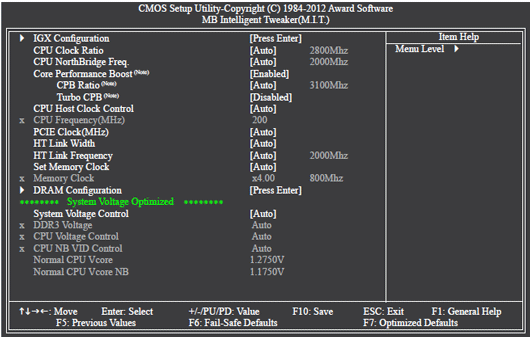 Меню MB Intelligent Tweaker
Меню MB Intelligent Tweaker
IGX Configuration – эта секция настроек позволяет установить режимы работы встроенного графического контроллера.
 Меню IGX Configuration
Меню IGX Configuration
Internal Graphics Mode – позволяет указать, какую память должен использовать встроенный графический контроллер. Если установить параметр в Disabled – видео чип на плате будет отключен.
UMA Frame Buffer Size – устанавливает размер фрейма памяти, который, фактически, влияет только на работу в ДОС режиме. Может принимать значение 128MB, 256MB, 512MB или 1024MB
Surround View – настройка, относящаяся к возможности совместной работы встроенного видео чипа и дискретной графической карты.
VGA Core Clock control – частота графического процессора встроенного видео чипа. Ее изменение может позволить увеличить его быстродействие. Изменяется от 200 MHz до 2000 MHz и по умолчание определяется системой автоматически.
CPU Clock Ratio – позволяет вручную изменять тактовую частоту установленного процессора. Именно изменение этого параметра определяет разгон процессора через биос и может дать неплохой прирост производительности. По умолчанию установлено в «определятся автоматически».
CPU NorthBridge Freq – позволяет установить вручную тактовую частоту работы северного моста, которая по умолчанию зависит от характеристик установленного процессора.
Core Performance Boost – позволяет использовать встроенную технологию ускорения работы ядер процессора. Включено по умолчанию.
CPB Ratio – определяет множитель Core Performance Boost и по умолчанию определяется типом установленного процессора.
Turbo CPB (Note) – позволяет указать, нужно ли использовать встроенную технологию оптимизации работы процессора. Выключено по умолчанию.
CPU Host Clock Control – позволят включить или отключить возможность управления несущей частотой процессора. По умолчанию частота определяется биосом автоматически.
CPU Frequency(MHz) – позволяет задать несущую частоту вручную в диапазоне от 200 MHz до 500 MHz. По умолчанию определяется автоматически.
PCIE Clock(MHz) – дает возможность изменить частоту шины PCI экспресс в пределах от 100 MHz до 150 MHz. По умолчанию определяется системой.
HT Link Width – позволяет изменить разрядность шины передачи данных между чипсетом и процессором.
HT Link Frequency – настройка частоты шины передачи данных между чипсетом и процессором.
Set Memory Clock – позволяет установить частоту работы системной памяти. По умолчанию определяется автоматически.
Memory Clock – установка множителя определяющего тактовую частоту работы оперативной памяти.
DRAM Configuration – режим «тонкой» настройки параметров оперативной памяти, позволяющий задавать тайминги, параллельное использование каналов доступа, выполнять объединение планок памяти в банки.
System Voltage Control – секция настройки напряжений питания процессора и оперативной памяти. По умолчанию — режим Авто, который устанавливает штатные напряжения питания оборудования. С этим блоком настроек нужно быть чрезвычайно осторожным, поскольку увеличение напряжения может привести к физическому выходу этих компонентов из строя.
DDR3 Voltage – позволяет вручную задать напряжение питания оперативной памяти в диапазоне от 1.500V до 1.900V. При оверклокинге может повысить стабильность работы, а также стать причиной выхода ее из строя.
CPU Voltage Control – позволяет изменять напряжение питания процессора. По умолчанию устанавливается штатное напряжение, а диапазон регулировок зависит от его марки.
CPU NB VID Control — позволяет изменять напряжение питания северного моста чипсета.
Normal CPU Vcore – отображает штатное напряжение питания установленного процессора.
Normal CPU Vcore NB — отображает штатное напряжение питания северного моста чипсета.





























